Power BI最強入門:AI視覺圖表 + 智慧決策 + 雲端分享 王者歸來(全彩印刷) (第二版)
內容簡介
Power BI最強入門
AI視覺圖表+智慧決策+雲端分享
王者歸來
★★★★★【第1本採用2023年Power BI Desktop】★★★★★
★★★★★【第1本講解AI視覺圖表】★★★★★
★★★★★【第1名最完整視覺化圖示】★★★★★
★★★★★【最徹底Power Query】★★★★★
★★★★★【最詳細DAX語法】★★★★★
將企業人力資源、市場分析、趨勢預測、業務銷售、財務預測等大數據使用一張圖表表達,讓關鍵數據凸顯呈現,已經是企業競爭力的主流,過去使用Excel可以完成單獨簡單的功能,但是數據無法很便利的整合。Power BI則是可以輕易將所有資料整合,以最直覺方式建立讓人一眼就了解關鍵數據的視覺化效果圖表,同時將AI觀念融入視覺化圖表,發佈到雲端,讓數據可以用電腦與手機分享,或是與工作夥伴共享。讀者學會了Power BI,相當於讓自己職場競爭力進入全新的境界。本書以約302個實例,帶領讀者研讀Power BI,相信可以學會下列知識:
★ 從大數據視覺化逐步進化為AI視覺化圖表
☆ 智慧決策
★ 雲端分享
目前這個領域的書籍不多,同時內容不完整,對於Power BI整個視覺效果物件也沒有講得很全面,同時更多隱藏在AppSource的視覺效果物件解說更是非常缺乏,為了讓讀者可以全面瞭解Power BI的功能,也成了筆者撰寫這本書的動力。整本書不僅完整描述大多數的視覺效果物件,同時使用更豐富的檔案類型,讓讀者可以瞭解哪些類型的檔案可以適用特定的視覺效果物件。讀者可以由本書了解下列知識:
★ 整體Power BI環境說明
☆ 建立與編輯讓關鍵數據凸顯的視覺化效果圖表
★ AI視覺化圖表
☆ Power Query編輯器完整解說,數據清洗、篩選與整合
★ 不同類別檔案如何選擇適合的視覺效果物件
☆ 視覺化效果物件的交互式分析與篩選
★ 認識工作表的關聯
☆ 數值資料的層級實作
★ 專研日期資料
☆ DAX語言實作
★ 實作下載更多AppSource的視覺效果物件
☆ 股市專題研究
★ 雲端分享
本書特色
1:國內第1名,主題最廣,共有36個章節。
2:國內第1名,實例最多,共有302個實例。
3:國內第1名,圖例最多,共有1133個圖例,逐步解說,輕鬆易懂。
目錄
序/導讀
序
將企業人力資源、市場分析、趨勢預測、業務銷售、財務預測等大數據使用一張圖表表達,讓關鍵數據凸顯呈現,已經是企業競爭力的主流,過去使用Excel可以完成單獨簡單的功能,但是數據無法很便利的整合。Power BI則是可以輕易將所有資料整合,以最直覺方式建立讓人一眼就了解關鍵數據的視覺化效果圖表,同時發佈到雲端,讓數據可以用電腦與手機分享,或是與工作夥伴共享。讀者學會了Power BI,相當於讓自己職場競爭力進入全新的境界。這是第2版的書籍,與第1版比較,主要是下列更新:
1:Power BI Desktop視窗介面更新。
2:增加介紹AI視覺效果,例如:分解樹狀結構、影響關鍵因數、智慧敘述。
Power BI主要應用有3個領域:
□從大數據視覺化逐步進化為AI視覺化
□智慧決策
□雲端分享
目前這個領域的書籍不多,同時內容不完整,對於Power BI整個視覺效果物件也沒有講得很全面,同時更多隱藏在AppSource的視覺效果物件解說更是非常缺乏,為了讓讀者可以全面瞭解Power BI的功能,也成了筆者撰寫這本書的動力。
這本書是目前Power BI領域最完整的著作,全書分成36個章節,使用約300個實例,用最容易了解方式,從基礎實例開始,完整解說步驟,讀者不會一開始就因為漏掉過程讓學習感到沮喪。這本書完整呈現學習Power BI應該要了解的視覺化知識,用智慧化的角度做決策分析,以及雲端分享,更重要的是可以讓讀者提升職場競爭力。整本書不僅完整描述大多數的視覺效果物件,同時使用更豐富的檔案類型,讓讀者可以瞭解哪些類型的檔案可以適用特定的視覺效果物件。讀者可以由這本書了解下列知識:
□整體Power BI環境說明
□建立與編輯讓關鍵數據凸顯的視覺化效果圖表
□AI視覺化圖表
□Power Query編輯器完整解說,數據清洗、篩選與整合
□不同類別檔案如何選擇適合的視覺效果物件
□視覺化效果物件的交互式分析與篩選
□認識工作表的關聯
□數值資料的層級實作
□專研日期資料
□DAX語言實作
□實作下載更多AppSource的視覺效果物件
□股市專題研究
□雲端分享
寫過許多的電腦書著作,本書沿襲筆者著作的特色,內容是市面上最完整,實例最豐富,相信讀者只要遵循本書內容必定可以在最短時間精通Power BI,編著本書雖力求完美,但是學經歷不足,謬誤難免,尚祈讀者不吝指正。
洪錦魁2023-03-01
jiinkwei@me.com
教學資源說明
教學資源有教學投影片。
如果您是學校老師同時使用本書教學,歡迎與本公司聯繫,本公司將提供教學投影片。請老師聯繫時提供任教學校、科系、Email、和手機號碼,以方便深智數位股份有限公司業務單位協助您。
臉書粉絲團
歡迎加入:王者歸來電腦專業圖書系列
歡迎加入:iCoding程式語言讀書會(Python, Java, C, C++, C#, JavaScript, 大數據, 人工智慧等不限),讀者可以不定期獲得本書籍和作者相關訊息。
歡迎加入:穩健精實技術手作坊
讀者資源說明
請至本公司網頁deepmind.com.tw下載本書程式實例。
配送方式
-
台灣
- 國內宅配:本島、離島
-
到店取貨:
不限金額免運費



-
海外
- 國際快遞:全球
-
港澳店取:


訂購/退換貨須知
退換貨須知:
**提醒您,鑑賞期不等於試用期,退回商品須為全新狀態**
-
依據「消費者保護法」第19條及行政院消費者保護處公告之「通訊交易解除權合理例外情事適用準則」,以下商品購買後,除商品本身有瑕疵外,將不提供7天的猶豫期:
- 易於腐敗、保存期限較短或解約時即將逾期。(如:生鮮食品)
- 依消費者要求所為之客製化給付。(客製化商品)
- 報紙、期刊或雜誌。(含MOOK、外文雜誌)
- 經消費者拆封之影音商品或電腦軟體。
- 非以有形媒介提供之數位內容或一經提供即為完成之線上服務,經消費者事先同意始提供。(如:電子書、電子雜誌、下載版軟體、虛擬商品…等)
- 已拆封之個人衛生用品。(如:內衣褲、刮鬍刀、除毛刀…等)
- 若非上列種類商品,均享有到貨7天的猶豫期(含例假日)。
- 辦理退換貨時,商品(組合商品恕無法接受單獨退貨)必須是您收到商品時的原始狀態(包含商品本體、配件、贈品、保證書、所有附隨資料文件及原廠內外包裝…等),請勿直接使用原廠包裝寄送,或於原廠包裝上黏貼紙張或書寫文字。
- 退回商品若無法回復原狀,將請您負擔回復原狀所需費用,嚴重時將影響您的退貨權益。




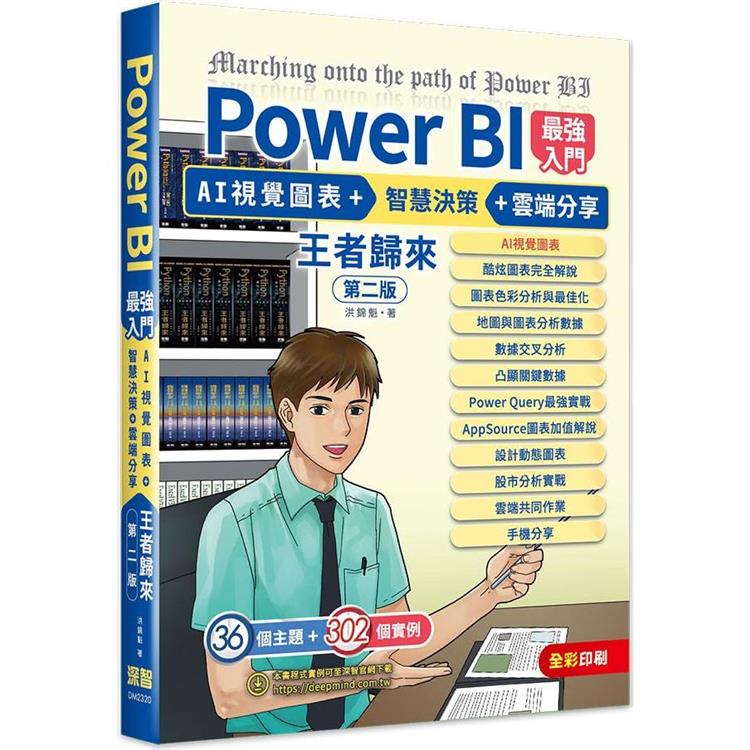
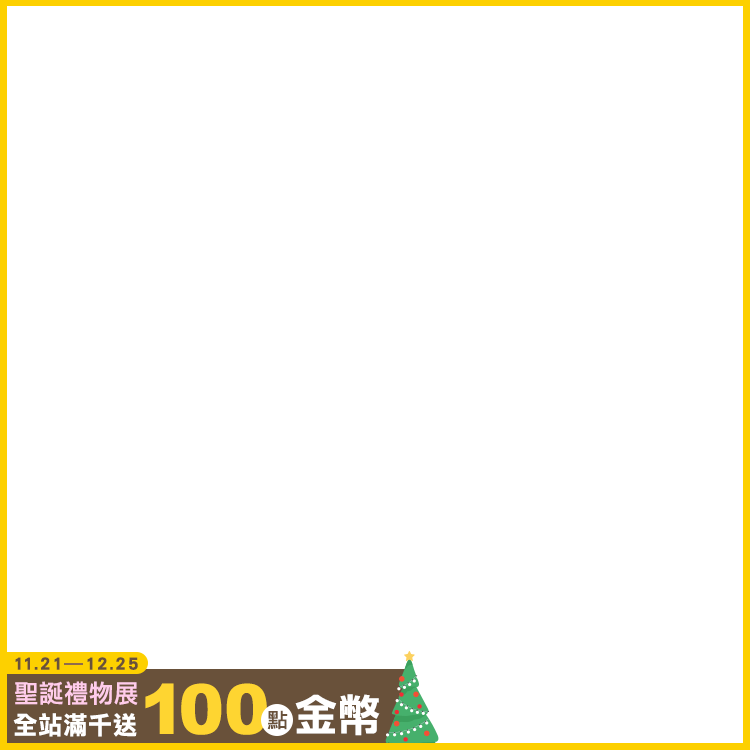





















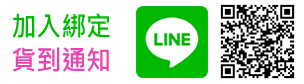

商品評價